ऑपरेटिंग सिस्टम में छाया प्रभाव विशुद्ध रूप से मौजूद हैंसौंदर्यशास्त्र कारणों के लिए; अगर आपको अपनी स्क्रीन पर जो दिख रहा है वह आपको पसंद नहीं है, तो आपको इसका उपयोग करने में मज़ा नहीं आएगा। मामूली और कभी-कभी देखने में कठिन होने के साथ ही कुछ उपयोगिता भी प्रभावित करती है; यह बाकी इंटरफ़ेस से ऊपर तैरने के लिए एक ऐप विंडो प्रदर्शित करता है। प्रभाव सिर्फ ऑपरेटिंग सिस्टम को शांत कर सकता है या आपको एक विंडो को दूसरे से अलग बताने में मदद कर सकता है। भले ही, कुछ समय के लिए विंडोज और ओएस एक्स दोनों में छाया का उपयोग किया गया है। यदि आप OS X में छाया के शौकीन नहीं हैं, तो इसे निष्क्रिय करने के लिए एक टर्मिनल कमांड की आवश्यकता होती है। विंडोज 10 में, आपको कंट्रोल पैनल में केवल एक विकल्प को अनचेक करना होगा।
कंट्रोल पैनल डेस्कटॉप ऐप खोलें और पर जाएंसिस्टम और सुरक्षा> सिस्टम और साइडबार में उन्नत सेटिंग्स पर क्लिक करें। खुलने वाली सिस्टम प्रॉपर्टीज़ विंडो में, 'उन्नत' टैब पर जाएँ और 'प्रदर्शन' अनुभाग के तहत 'सेटिंग्स' पर क्लिक करें।

'विज़ुअल इफ़ेक्ट्स' टैब में, आप एक बहुत देखेंगेWindows पर सौंदर्य सुविधाओं को सक्षम या अक्षम करने वाले चेकबॉक्स की लंबी सूची। विंडोज़ के विकल्प के तहत for छाया दिखाएं और इसे अनचेक करें। लागू करें पर क्लिक करें और छाया तुरन्त चली जाएगी।
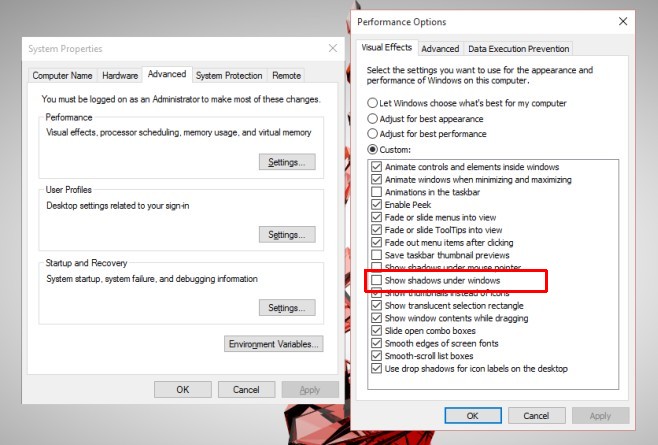
आप बहस कर सकते हैं कि क्या यूआई तत्व इस तरह से हैंबात या अगर वे भी एक ओएस में शामिल किया जाना चाहिए। विंडोज 10. में छाया कितना दिखाई दे रहा है, इस बारे में भी प्रश्न हैं। यदि आपको एक डार्क बैकग्राउंड मिला है, तो छाया बिल्कुल भी दिखाई नहीं देती है। यह संदर्भ के बारे में पता नहीं है, जिसका अर्थ है कि शेड एक ही रंग का है और प्रभाव एक अंधेरे पृष्ठभूमि या एक गहरे रंग की खिड़की पर बेकार है। हालांकि यह हल्का बैकग्राउंड पर दिखाई देता है और यदि आपके डेस्कटॉप पर ऐसा है, तो आप तय कर सकते हैं कि आपको इस अतिरिक्त प्रभाव की आवश्यकता नहीं है।












टिप्पणियाँ